
Obsah:
- Autor John Day [email protected].
- Public 2024-01-30 08:23.
- Naposledy změněno 2025-01-23 14:38.

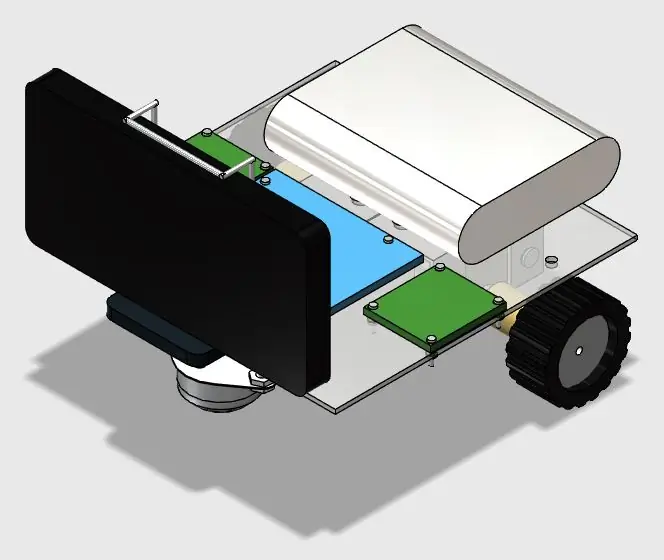

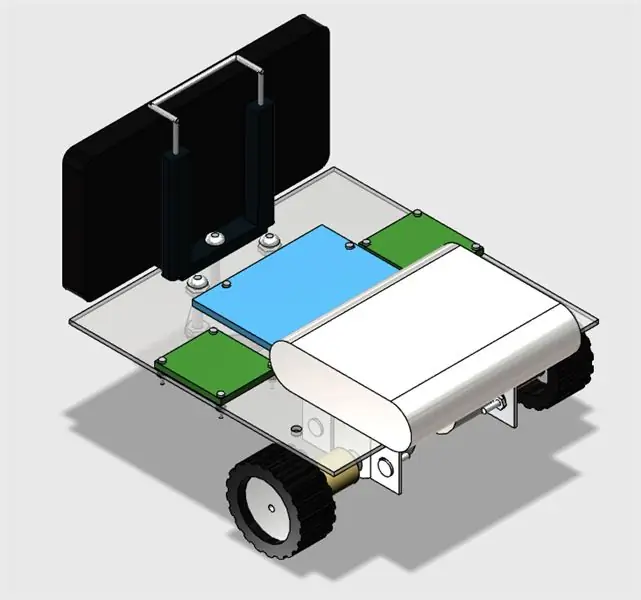
Tento návod ukazuje, jak navrhnout dálkově ovládaný dvoukolový robotický rover přes wi-fi síť pomocí Arduino Uno připojeného k Wi-fi modulu ESP8266 a dvěma krokovým motorům. Robota lze ovládat z běžného internetového prohlížeče pomocí rozhraní navrženého ve formátu HTML. Chytrý telefon Android slouží k přenosu videa a zvuku z robota do ovládacího rozhraní operátora.
Na internetu je k dispozici spousta robotických stavebnic různých tvarů, rozměrů a cen. Ale v závislosti na vaší aplikaci se žádný z nich nevejde a můžete zjistit, že jsou pro vaše experimenty příliš drahé. Nebo možná jen chcete vytvořit svou mechanickou strukturu namísto nákupu kompletní. Tento návod také ukazuje, jak navrhnout a postavit levný akrylový rám pro svůj vlastní robotický projekt pomocí běžných nástrojů pro ty, kteří nemají přístup k těm drahým 3D tiskárnám nebo laserovým řezačkám. Je představena jednoduchá robotická platforma.
Tuto příručku lze upravit tak, aby se změnil její tvar nebo ovládací rozhraní. Byl upraven pro další mé robotické projekty („Robô da Alegria“), které můžete zkontrolovat v níže uvedených odkazech:
www.instructables.com/id/Joy-Robot-Rob%C3%B4-Da-Alegria-Open-Source-3D-Printed-A/
hackaday.io/project/12873-rob-da-alegria-…
github.com/ferauche/RoboAlegria
www.hackster.io/igorF2/robo-da-alegria-joy-robot-85e178
[Upozornění: některé fotografie jsou zastaralé, protože design byl dále vylepšen. Zde představená myšlenka je však stále platná.]
Krok 1: Nástroje



Pro konstrukci tohoto prototypu jsou zapotřebí následující nástroje:
- Ruční pila (k provedení počátečních řezů akrylátového plechu)
- Šroubovák (pro umístění šroubů a matic)
- Pravítko (pro měření rozměrů)
- Nástrojový nůž (pro řezání akrylového plechu)
- Vrtačka (k vytvoření otvorů pro šrouby)
- Brusný papír (k vyhlazení drsných hran)
Krok 2: Mechanická struktura a materiály




Chcete -li postavit vlastního robota, musíte nejprve navrhnout svou mechanickou strukturu. Může to být snadné, v závislosti na vaší aplikaci, nebo plné podrobností a omezení. V závislosti na složitosti modelu může být nutné jej navrhnout v 3D CAD softwaru nebo jej nakreslit ve 2D.
Pokud si nechcete stavět vlastní mechanickou strukturu, můžete si také zakoupit kompletní strukturu online. Na internetu je k dispozici spousta robotických sad. V takovém případě můžete přejít na krok 6.
Pro tento návod byl navržen levný akrylový rám pro připevnění motorů a dalších komponent. Struktura představená v tomto tutoriálu byla navržena ve 3D pomocí CAD softwaru 123D Design. Každá část byla později převedena do 2D pomocí softwaru Draftsight.
Byly použity následující materiály:
- 2mm akrylový plech
- Kola 42x19 mm s gumovým běhounem (x2)
- 49x20x32mm ocelové kuličkové univerzální kolo (x1)
- Šrouby M2 x 10 mm (x12)
- Matice M2 x 1, 5 mm (x12)
- Šrouby M3 x 10 mm (x8)
- Matice M3 x 1, 5 mm (x8)
- Šrouby 5/32 "x 1" (x3)
- 5/32 "matice (x6)
- Ruční klip na selfie tyč
- 3 x 3 cm hliníkový držák (x4)
Konstrukce struktury základny je rozdělena v následujících krocích:
- Vyřízněte akrylovou základnu podle rozměrů ve 2D výkresu;
- Vyvrtejte otvory v polohách zobrazených na 2D výkresu;
- Namontujte součásti pomocí šroubů a matic podle 3D výkresu.
Průměr hřídele krokového motoru je bohužel větší než otvor na kole. Pravděpodobně tedy budete muset ke spojení těchto komponent použít lepidlo. Pro tento tutoriál jsem improvizoval dřevěnou spojku mezi hřídelí motoru a kolem.
Krok 3: Řezání struktury
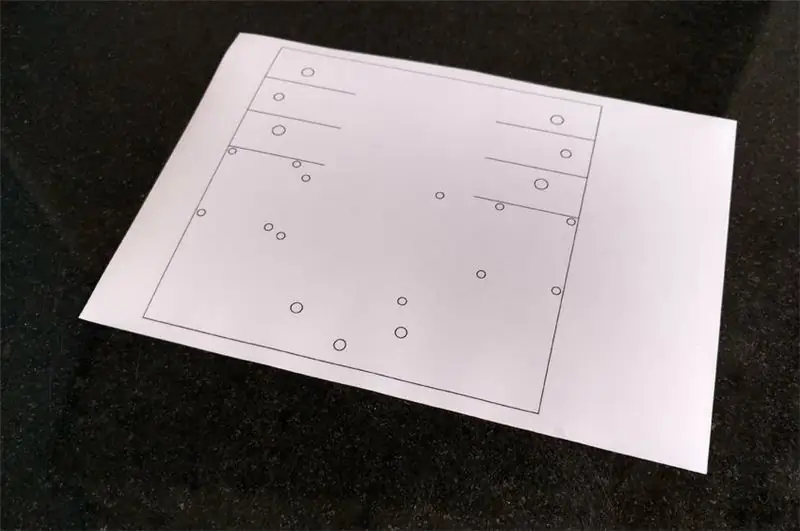
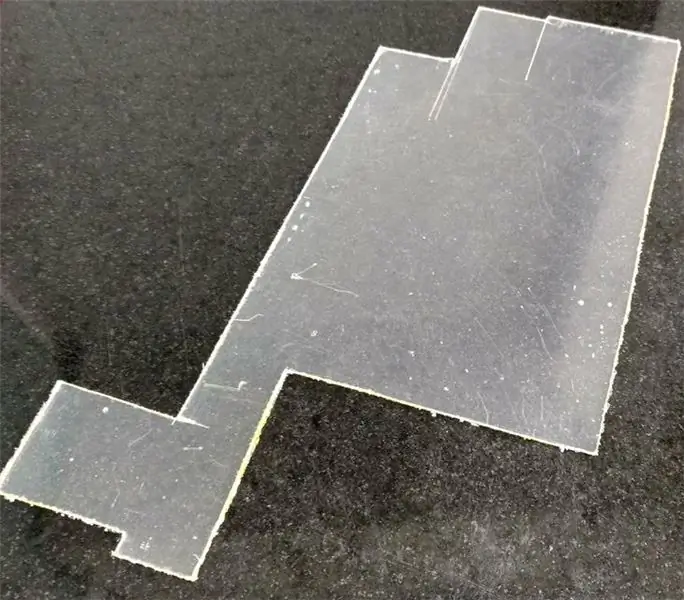
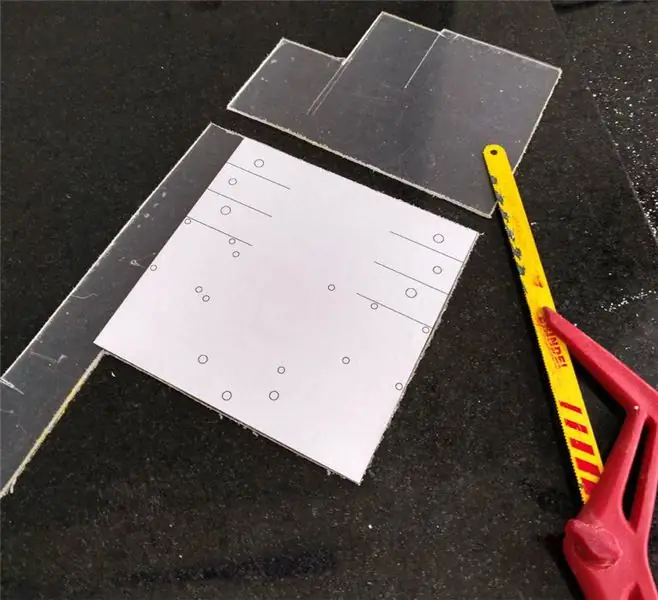
Nejprve budete muset přenést rozměry vašeho modelu na akrylový list. Vytiskněte svůj 2D výkres pomocí běžné tiskárny na lepicí papír, poté papír ořízněte ve vhodných rozměrech a naneste tuto masku na povrch akrylu.
Můžete použít ruční pilku k řezání akrylu podle vašich rozměrů nebo použít níže popsanou techniku rozbití.
Užitkovým nožem a pomocí pravítka nebo měřítka nakrájejte akrylát na rovné čáry. Nebudete muset řezat celou cestu skrz list, ale pouze jej zaznačte, abyste vytvořili nějaké stopy, kde bude díl později řezán.
Umístěte akryl na rovný povrch, přidržte jej na místě pomocí svorek a vyvíjejte určitý tlak, dokud se list nerozlomí na dvě části. Tento postup opakujte, dokud nebudou provedeny všechny škrty. Poté můžete použít brusný papír k vyhlazení hrubých hran.
Krok 4: Vrtání základny
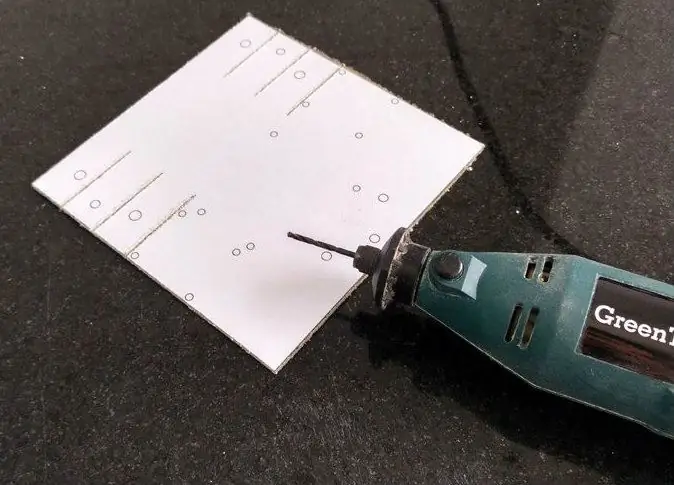

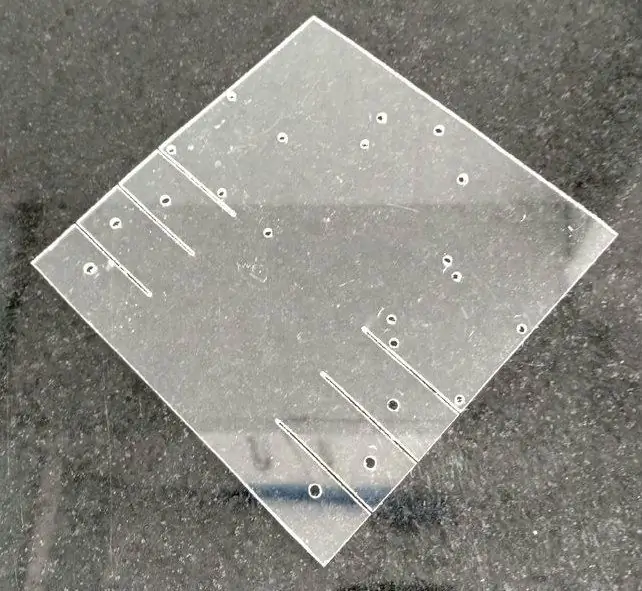
Vyvrtejte otvory v polohách zobrazených na 2D výkresu (označeném v masce) vrtačkou.
Akryl se relativně snadno vrtá. Pokud tedy vrtačku nezlikvidujete, můžete otvory vyvrtat ručně ostrým nástrojem, jako je nůž. Můžete jej také použít ke zvětšení malých otvorů podle velikosti šroubů.
Sundejte masku a vaše základna bude připravena.
Krok 5: Sestavení konstrukce
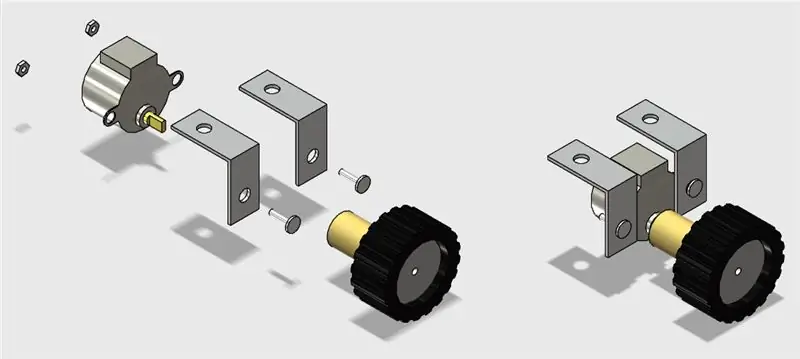
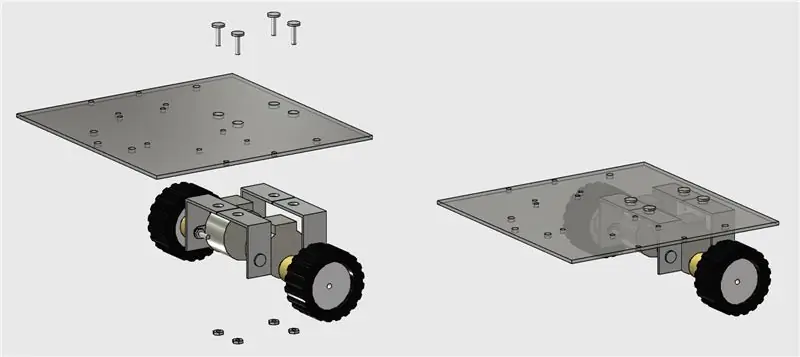

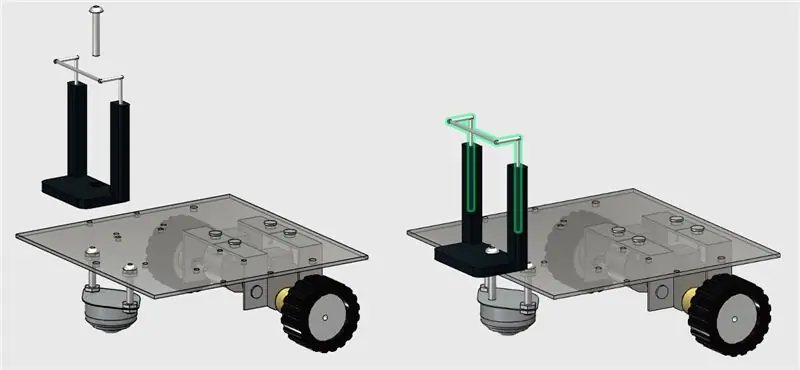
Namontujte součásti pomocí šroubů a matic podle obrázků a vaše konstrukce bude připravena k použití.
Šrouby M3 se používají k instalaci krokových motorů, zatímco šrouby 5/32 se používají k montáži předního kola a klipu na smartphone.
Nyní si dejte pauzu a začněte asamblovat obvod v následujícím kroku …
Krok 6: Elektronika



Budete potřebovat následující elektronické součásti:
- Arduino Uno (koupit)
- ESP8266 (koupit)
- Protoshield (pro kompaktnější verzi) nebo obyčejné prkénko (koupit)
- Odpor 1 kohm (x2)
- Odpor 10 kohm (x1)
- Nějaké propojovací vodiče
- Krokový motor s ovladačem ULN2003 (x2) (koupit / koupit)
- Počítač (pro kompilaci a nahrávání kódu Arduino)
- Powerbanka (koupit)
- USB kabel
K sestavení obvodu nebudete potřebovat konkrétní nástroje. Všechny komponenty najdete online ve vašem oblíbeném e-shopu. Obvod je napájen napájecí bankou připojenou k USB portu Arduina.
Připojte všechny komponenty podle schématu. K připojení modulu ESP-8266 a krokových motorů budete potřebovat propojovací vodiče. Můžete použít protoshield (pro kompaktnější obvod), obyčejný prkénko nebo navrhnout vlastní štít Arduino. Připojte kabel USB k desce Arduino Uno a pokračujte dalším krokem.
Krok 7: Arduino kód
Nainstalujte si nejnovější Arduino IDE. V tomto projektu byla pro ovládání krokových motorů použita knihovna stepper.h. Pro komunikaci s modulem ESP-8266 nebyla nutná žádná další knihovna. Zkontrolujte prosím přenosovou rychlost vašeho ESP8266 a správně ji nastavte v kódu.
Stáhněte si kód Arduino (stepperRobot.ino) a nahraďte XXXXX vaším SSID routerem a YYYYY heslem routeru. Připojte desku Arduino k USB portu vašeho počítače a nahrajte kód.
Krok 8: IP kamera Android
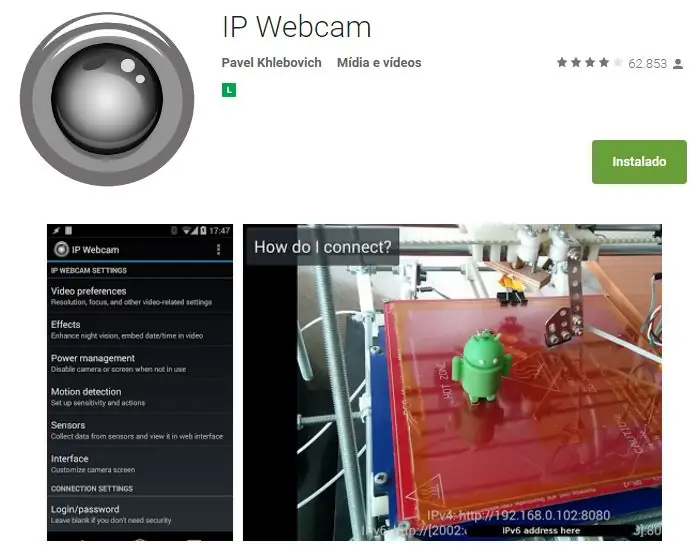
K přenosu videa a zvuku z robota do řídicího rozhraní byl použit smartphone Android. Aplikaci najdete v obchodě Google Play (https://play.google.com/store/apps/details?id=com.pas.webcam).
Nainstalujte jej a přejděte k dalšímu kroku.
Krok 9: Vložte obvody do robota
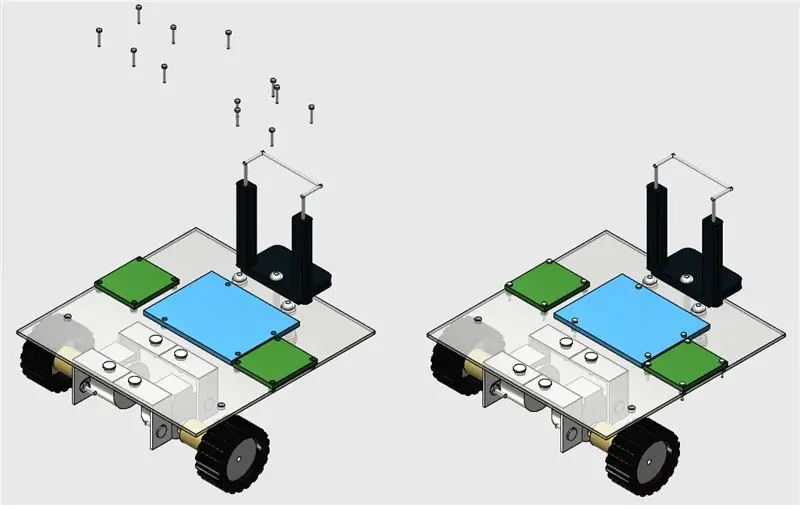

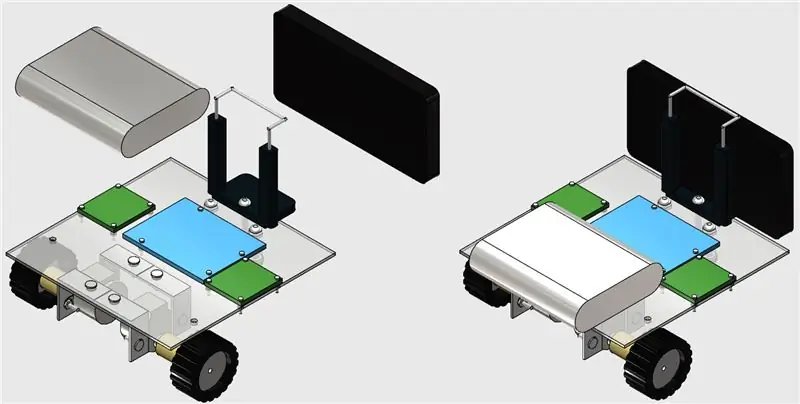
Nainstalujte obvody v horní části robota pomocí některých šroubů M1, jak je znázorněno na obrázcích.
Poté přilepte powerbanku v zadní části robota pomocí oboustranné lepicí pásky (protože později ji lze snadno odstranit) a vložte smartphone do spony.
Krok 10: Webové ovládací rozhraní
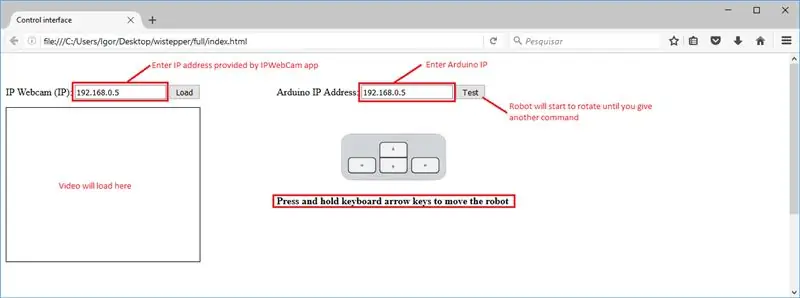
Pro ovládání robota bylo navrženo rozhraní html.
Stáhněte si interface.rar a rozbalte všechny soubory do dané složky. Poté jej otevřete ve Firefoxu.
V tomto rozhraní se pro zadání IP adres modulu ESP a video/audio serveru (z aplikace Android IP Webcam) v tomto rozhraní používá textový formulář.
Existuje test, ale robot se bude točit, dokud nepřijme příkaz anoter. Klávesy se šipkami se používají k pohybu robota dopředu nebo dozadu ak otáčení doleva nebo doprava.
Krok 11: Použití

Když se Arduino restartuje, pokusí se automaticky připojit vaši wi-fi síť. Pomocí Sériového monitoru zkontrolujte, zda bylo připojení úspěšné, a zjistěte, která IP byla vašemu ESP-8266 přiřazena vaším routerem. Otevřete soubor html v internetovém prohlížeči (Firefox) a zadejte tuto IP adresu do textového pole.
Můžete také použít jiné způsoby, jak zjistit, jakou IP adresu váš router přidělil vašemu zařízení.
Odpojte Arduino Uno od počítače a připojte jej k powerbance. Počkejte, až se znovu připojí.
Ve smartphonu připojeném k robotovi spusťte aplikaci IP Webcam. Na ovládacím rozhraní zadejte video/audio IP a připojte se k serveru a můžete začít. Možná budete muset snížit rozlišení videa v aplikaci, abyste snížili zpoždění mezi přenosem.
Klepnutím a podržením tlačítek se šipkami na klávesnici můžete robota otáčet nebo jej pohybovat dopředu/dozadu a bavit se zkoumáním svého prostředí.
Doporučuje:
3D robotické rameno s krokovými motory ovládanými Bluetooth: 12 kroků

3D robotické rameno s krokovými motory ovládanými Bluetooth: V tomto tutoriálu uvidíme, jak vyrobit 3D robotické rameno s krokovými motory 28byj-48, servomotorem a 3D tištěnými díly. Deska s plošnými spoji, zdrojový kód, elektrické schéma, zdrojový kód a spousta informací jsou obsaženy na mých webových stránkách
DIY otočný se dvěma motory: 10 kroků (s obrázky)

Kutilství se dvěma motory: Zpočátku jsem vždy chtěl mít střelecký gramofon a nedávno jsem zjistil, že se stalo, že existují dva motory s volnoběžným převodem. A tak mě napadlo, jestli bych s nimi mohl udělat obrat. Bez dalších okolků to zkusím! Princip: Snížení r
Jak vytvořit Rover ovládaný systémem Android: 8 kroků (s obrázky)

Jak si vyrobit Android ovládaný Rover: v tomto návodu vám ukážu, jak postavit auto nebo rover ovládané Androidem. Jak funguje robot ovládaný Androidem? Robot ovládaný aplikací pro Android komunikuje přes Bluetooth s modulem Bluetooth přítomným na robotu
Kolový robot Mecanum Omni s krokovými motory GRBL Arduino Shield: 4 kroky

Mecanum Omni Wheels Robot s krokovými motory GRBL Arduino Shield: Mecanum Robot - projekt, který jsem chtěl postavit od chvíle, kdy jsem ho viděl na blogu Dejan's gread mechatronics: howtomechatronics.com Dejan opravdu udělal dobrou práci pokrývající všechny aspekty od hardwaru, 3D tisku , elektronika, kód a aplikace pro Android (MIT
Levné převodové motory pro malé roboty: 5 kroků (s obrázky)

Levné převodové motory pro malé roboty: Potřebujete malé, výkonné a levné motory pro svůj nejnovější malý robotický projekt? Objevil jsem tyto " N20 " Gearmotors zhruba před rokem, když jsem pracoval na svém projektu ProtoBot. Jsou malí, silní a hojní z mnoha online zdrojů. Vy
